- Метки
PNG
gif
jpg
аватар
аватарки
аватары
авик
авики
анимация
вектор
векторный
видео
вязание
девушка
девушки
дети
дизайн
женщина
здоровье
имена
имя
интерьер
как
картинки
катя
кино
кисти
клипарт
коллаж
кот
котята
кошка
кошки
кухня
любовь
мужчина
обувь
открытка
рецепт
скачать
тест
урок
фильм
фотошоп
цветы
школа
эпиграф
юмор
- Рубрики
- -Аватары- (234)
- Аватарки (моя работа) (201)
- Аватары найденные в сети (31)
- CMS, Web-программирование (88)
- Бизнес (31)
- Век живи, век учись... (28)
- Видео (14)
- Уроки рисования (10)
- Знаменитости (4)
- Герой нашего времени (2)
- Online service (75)
- Soft (78)
- Астрология (38)
- Все для фотошопа (246)
- Кисти (Brushes) (80)
- Плагин (Plug-in) (9)
- Скрап (набор, элементы) (59)
- Стили (Styles) (6)
- Текстуры (12)
- Формы, фигуры (Shapes) (2)
- Шаблоны, PSD (16)
- Шрифты (Fonts) (13)
- Экшен (Actions), Фильтры (4)
- Гаджеты (19)
- Дизайн, интерьер (84)
- Для дневника (55)
- Занимательные развлечения (115)
- Здоровье, красота, мода (319)
- Здоровье (70)
- Красота (50)
- Мода (37)
- Кино (33)
- Кошки (149)
- Собаки (18)
- (116)
- Мои работы (компьютерная графика) (167)
- Мужчина и женщина (отношения) (123)
- Музыка (39)
- Найдено в сети (132)
- Праздник (57)
- Практическая психология (198)
- Путешествия (47)
- Вьетнам (14)
- Тайланд (31)
- Рукоделие, вязание (137)
- Уроки flash (9)
- Уроки photoshop, corel draw, gimp (479)
- Уроки по ПО, Интернет (132)
- Фото, картинки, клипарт (705)
- PNG (395)
- JPG (58)
- Анимашки (20)
- Для телефона (9)
- Картинки, фото, иллюстрации (24)
- Хозяйке на заметку (152)
- Кухня (271)
- Чтиво (книги, учебники, журналы) (58)
- Юмор (91)
- Цитатник
Девушки 3D - Sugarskull
-
Девушки 3D - Sugarskull 0180 Серия сообщений "Anna Liwanag - Nocturne": Часть 1 - Дев...
Ковры - клипарт на прозрачном фоне -Клипарт - Красивые ковры Ковры старинные персидские ручной работы и современные /73a6f1a24db522646ae6608fdf5cf9ee-f...
Клипарт на прозрачном фоне - Баннеры и разговорники - (0)Клипарт на прозрачном фоне - Баннеры и разговорники Клипарт на прозрачном фоне - Баннеры и ра...
Свадебный клипарт PNG - (1)Свадебный клипарт PNG
Кисти "Пузырьки" - (1)Пузырьки "Пузырьки" Архив объемом 1,07 Мб можно скачать /OnYyAJt8y...
- Музыка
- Слушали: 1057 Комментарии: 13
- Слушали: 1054 Комментарии: 4
- Кнопки рейтинга «Яндекс.блоги»
- Подписка по e-mail
- Интересы
- Статистика
Создан: 25.01.2009
Записей:
Комментариев:
Написано: 66298
Записей:
Комментариев:
Написано: 66298
Отчеты:
Pucker Tool ("Инструмент Сжатия") |
|
Цитата сообщения
Pucker Tool ("Инструмент Сжатия")
Итак, с помощью этого урока мы научимся «оживлять» картинку и добьёмся вот такого результата
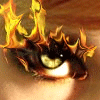
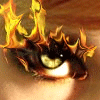
Исходный материал:

Открываем вашу картинку в фотошопе:
Далее выделяем ту область, которую вы хотите анимировать с помощью быстрой маски:
Выделили? Отлично, копируем выделенное с помощью сочетания клавиш Ctrl+J , жмём 4 раза на это сочетание клавиш. Я скопировала 4 слоя. Далее заходим в Filter – Liquify (Фильтр – Пластика) :
Открывается такое окно:
Выбираем Pucker Tool (лично я пользовалась этим свойством, при желании, можно испробовать другие):
Вид кнопки
окошко
Едем дальше. Когда закончили с «оживлением» каждого слоя в отдельности,
т.е. после того как закончили с пластикой одного, выделяем следующий
слой и снова применяем пластику и так до тех пор пока все слои не будут
готовы. Далее переносим ваши эффекты в ImageReady с помощью кнопки File - Edit in ImageReady .
В ImageReady копируем вашу картинку на 4 кадра с помощью кнопки Duplicates current frame :
Далее на каждом кадре выделяем последовательность таким образом:
1ый
2ой
3ий
4ый
Чтобы наше «оживление» было более правдоподобно, сделаем плавный переход между кадрами. Сохраняем вашу анимацию:
File – Save Optimezed as, даём название картинке, жмём ОК, и опять ОК.
Ваша «оживлённая» картинка готова!
Итак, подведём итог. С помощью Pucker Tool можно «оживить огонь» и всё, что с огнём связано. Выглядит очень эффектно
| Рубрики: |
Уроки photoshop, corel draw, gimp
|
Понравилось: 3 пользователям
| — К дневнику — | Страницы: [1] [ ] |
